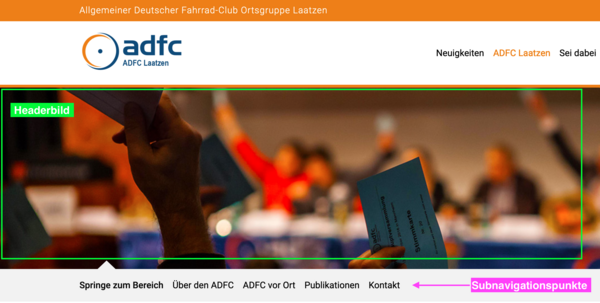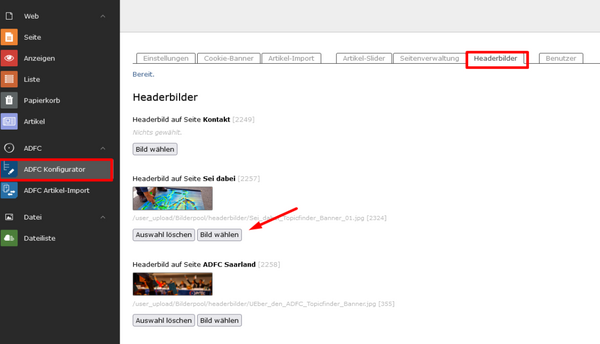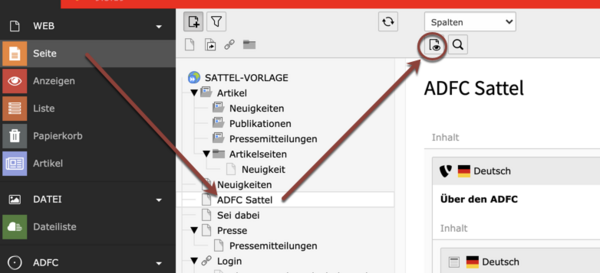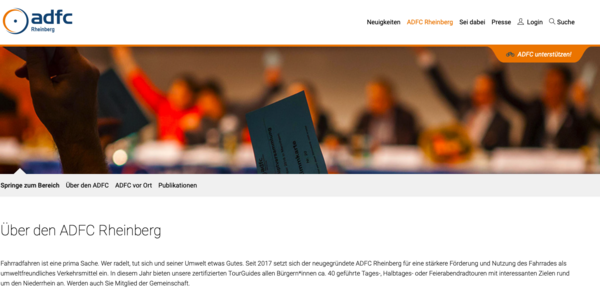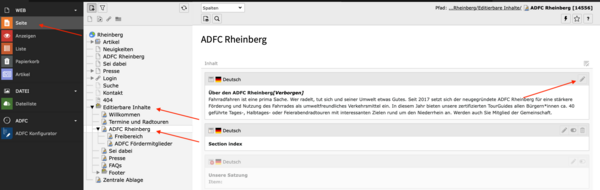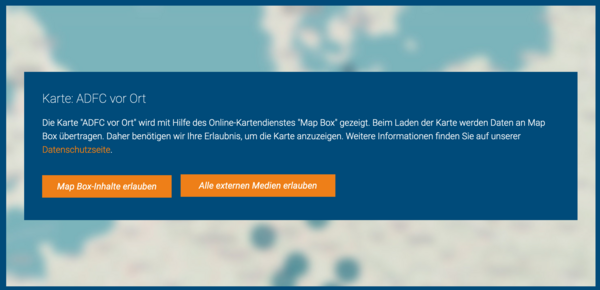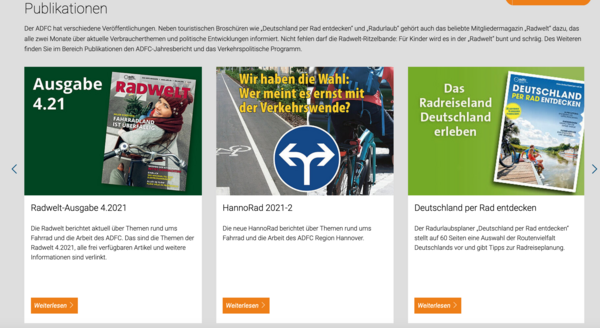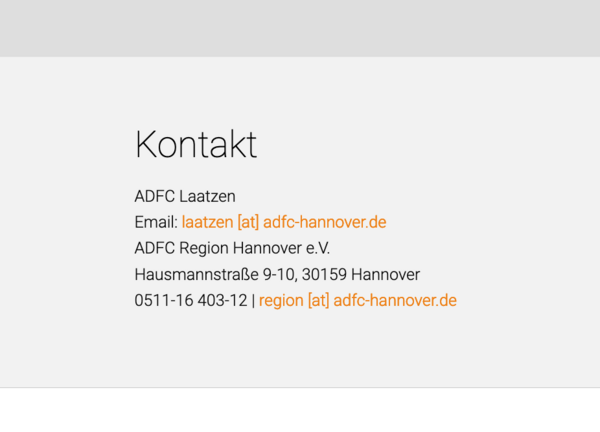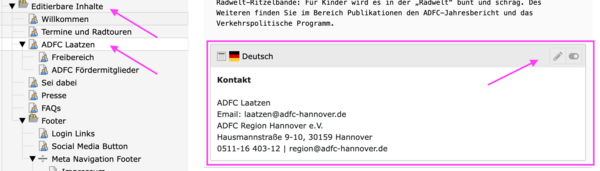Headerbild und Subnavigation
Im oberen Seitenbereich findet sich ein Headerbild und direkt darunter die Subnavigation. Die Punkte aus der Subnavigation ergeben sich automatisch aus den Überschriften der einzelnen Seitenelemente und sind somit Ankerlinks zu unterschiedlichen Seitenabschnitten. Durch ändern der Element-Überschrift lassen sich also auch die einzelnen Punkte der Subnavigation ändern.
Headerbild ändern
Um die Kopf- bzw. Headerbilder anzupassen, bitte als Site Admin einloggen, damit man Zugriff auf den Konfigurator hat.
- Das Bild in die Dateiliste hochladen. Dazu legt man am besten einen eigenen Ordner "headerbilder" o. ä. direkt unterhalb der Gliederungs-Dateiliste an.
- Wichtig sind die richtigen Abmessungen. Idealerweise sind das folgende:
- Nachdem das Bild hochgeladen ist, wechselt man in den Konfigurator auf den Reiter "Headerbild"
- Hier kann auf der gewünschten Seite das Bild ausgetauscht werden. Über die Suchfunktion im Pop-up, sucht man sich das Bild aus der Dateiliste.
- Zum Schluss unten auf "Headerbild speichern" klicken
| Breite | 3840px |
|---|---|
| Höhe | 1125px |
WICHTIG:
- Wenn im Konfigurator die Headerbilder der Seiten geändert wurden, muss der Cache der Seite geleert werden, damit die Änderung im Frontend sichtbar wird. Das Aufrufen über den Vorschau-Button zwingt TYPO3 den Cache dort zu leeren.
- Aktuell können für die Headerbilder zwar Urheber etc. eingetragen werden, aber die Angaben werden nirgendwo im Frontend ausgegeben. Generell gilt immer: Nur Bilder verwenden, deren Rechte man ganz eindeutig hat.
- Alternativ können die Headerbilder aus dem Ordner Bilderpool genutzt werden. Hier sind alle Rechte und Meatdaten angegeben und geklärt. Hier gibt es mehr Informationen zum Bilderpool.
Textelement "Über uns" editieren
Abschnitt "ADFC vor Ort"
- Die ADFC-Gliederungen und ihre Infoläden werden auf der Karte dargestellt. Die Geokoordinaten für die Einträge bezieht die Webseite aus der zentralen Mitgliederverwaltung WebApp.
- Bei privaten c/o-Adressen ist die Markierung nie adressscharf, sondern ungefähr in die Mitte des Ortes bzw. Ortsteils gesetzt. Zum Schutz der Persönlichkeit wird die Adresse deshalb nicht angezeigt. Das passiert nur bei Geschäftsstellen/Infoläden.
- In der Adressen-WebApp haben Gliederungen Zugriff auf die Daten ihrer Mitglieder, können z.B. Adressänderungen eingeben, Beitritte übermitteln und Serienmails verschicken. Auch die Datensätze der Gliederungen aus dem eigenen Einzugsbereich sind dort einzusehen. Änderungen an Gliederungs-Datensätzen (z.B. Anschrift oder Website-URL) werden durch die zentrale Mitgliederverwaltung (ZMV) auf Bundesebene vorgenommen. Änderungswünsche können gern an mitglieder [at] adfc.de oder webapp [at] adfc.de gesendet werden. Die Website-URLs neuer Pedale- oder Sattel-Websites werden monatlich selbstständig durch die ZMV eingetragen. Eine gesonderte Aufforderung zur URL-Änderung nach dem Livegang einer neuen Gliederungs-Website ist daher nicht notwendig.
Wichtiger Hinweis:
- Änderungen von GeoDaten/Standortinfos in der WebApp werden nicht automatisch aktualisiert!
- Wenn Adresse oder Zusatzinfos wie Sprechzeiten in der WebApp geändert werden, dann aktualisiert sich der Eintrag auf der Website nicht automatisch.
- Dazu muss man einmal im Konfigurator für die jeweilige Website auf "Speichern und übernehmen" klicken und den TYPO3-Cache leeren.
- Das heißt: Wenn in der "Karte vor Ort" noch die alte URL steht, bitte einmal im Konfigurator für die jeweilige Website auf "Speichern und übernehmen" klicken und den TYPO3-Cache leeren.
- Falls das nicht hilft, wurde die Adresse noch nicht eingepflegt, das kann unter Umständen etwas dauern, da die Aktualisierung monatlich passiert.
Die Karte basiert auf dem Anbieter Mapbox und verwendet Cookies. Lehnt der Nutzer die Cookies ab, erscheint eine Meldung dazu. Das Design dieser Meldung wurde verbessert:
Abschnitt "Publikationen"
Im Abschnitt Publikationen gibt unter einem Einführungstext einen Slider mit Veröffentlichungen. Die einzelnen Kacheln bestehen aus dem Bild der Veröffentlichung, der Überschrift, dem Teasertext sowie einem CTA-Button, der zum "Weiterlesen" auffordert.
Publikationen können (so wie Neuigkeiten und Pressemitteilungen) im Ordner "Artikel" --> "Publikationen" angelegt werden. Die in diesem Ordner angelegten Datensätze (=Publikationen) werden automatisch auf der Seite ADFC Beispielgliederung im Slider des Abschnitts "Publikationen" ausgespielt. Da Publikationen genau so erstellt werden wie Neuigkeiten, siehe dazu auch den Abschnitt "Neuigkeiten".
Zudem können die Publikationen anderer Gliederungen im Konfigurator im Reiter "Newsslider" ausgewählt werden.
Abschnitt "Kontakt"
Am Ende der Seite /adfc-beipielgliederung kann der Kontakt hinterlegt werden.
Bitte den Hinweis zum richtigen Verlinken von Email Adressen beachten: Um zu verhindern, dass Email Adressen von den Webseiten des ADFC runtergefischt werden, wird das @ Zeichen wird automatisch durch [at] ersetzt. Eine Anleitung zum richtigen Verlinken gibt es hier.